SmartBrowser je prohlížeč založený na Chromium, open-source kód, webový prohlížeč, ve kterém Google Chrome vychází stejně. Společnost rozvíjet tento program je použití Chrom zdrojů vytvořit nový prohlížeč s názvem SmartBrowser takže je docela podobný Chrome.
Všimněte si, že byste neměl být naivní, pokud jde o to, oni by mohli vypadat stejně, ale nic, co přesahuje vizuální vzhled. Pokud budete používat tento program, budete najít sami naplněné sponzorované odkazy. Aby se věci ještě horší, důvěrnost smlouvy předložený SmartBrowser jasně uvádí, že při používání tohoto programu vše, co děláte on-line je zaznamenána tím.
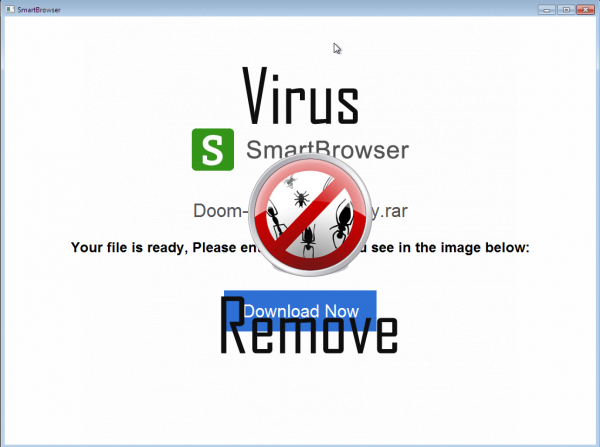
SmartBrowser je distribuován a nainstalován díky nezkušeným a příliš důvěřivý uživatelů stahování programů z internetu. Aby se zabránilo tento druh problému v budoucnu, ujistěte se, že budete stahovat pouze programy pro zabezpečené webové stránky (ty, jejichž adresa začíná https), nebo jít jen ke stažení, které nabízí oficiální webové stránky. Pokud jste náhodou navštívit streaming nebo pirát webové stránky, vyhnout se stahování něco nabízejí, protože to bude naplněn nežádoucí programy. Na obrázku je znázorněno výše můžete vidět dokonalý příklad parazita program nabízen. Pokud kliknete na velké zelené tlačítko „Další“, budete instalovat SmartBrowser.
Průvodce předložené níže, pomůže vám odstranit tento virus.
Krok 1: Zastavte všechny procesy SmartBrowser v Task Manager
- Stiskněte a podržte kombinaci kláves Ctrl + Alt + Del k otevření Task Manager
- Přejděte na kartu Podrobnosti a konec všech SmartBrowser související procesy (vyberte proces a klepněte na tlačítko Ukončit úlohu)

Krok 2: Odebrání SmartBrowser související programy
- Klepněte na tlačítko Start a otevřete ovládací Panel
- Vyberte možnost odinstalovat program pod programy

- Zvolte podezřelý software a klepněte na tlačítko odinstalovat nebo změnit

Krok 3: Odstranit škodlivý SmartBrowser položky v systémovém registru
- Klepněte na tlačítko Win + R otevřít spustit, zadejte „regedit“ a klepněte na tlačítko OK

- Je-li nástroj řízení uživatelských účtů se objeví, klepněte na tlačítko OK
- Jednou v editoru registru odstraňte všechny SmartBrowser související položky

Krok 4: Eliminovat škodlivé soubory a složky související s SmartBrowser
- Klepněte na tlačítko Start a otevřete ovládací Panel
- Klepněte na zobrazení podle, vyberte velké ikony a otevřené možnosti složky

- Přejděte na kartu zobrazení, zkontrolovat zobrazovat skryté soubory, složky nebo ovladače a klepněte na tlačítko OK

- Odstranit všechny složky a soubory související s SmartBrowser
%AllUsersProfile%\random.exe
%Temp%\random.exe
%AllUsersProfile%\Application Data\random
Krok 5: Odebrání SmartBrowser z vašeho prohlížeče
Stáhnout nástroj pro odstraněníChcete-li odebrat SmartBrowserInternet Explorer
- Spustit Internet Explorer, klepněte na ikonu zařízení → spravovat doplňky

- Vyberte panely nástrojů a rozšíření sekce a zakázat podezřelé rozšíření

Mozilla Firefox
- Otevřete Mozilla, klepněte na tlačítko Ctrl + Shift + A a přejít na rozšíření

- Vyberte a odstraňte všechny nežádoucí rozšíření
Google Chrome
- Otevřete prohlížeč, klepněte na nabídku a vyberte rozšíření nástroje →

- Zvolte podezřelé doplněk a klepněte na ikonu popelnice ji odstranit

* SpyHunter skeneru, zveřejněné na této stránce, je určena k použití pouze jako nástroj pro rozpoznávání. více informací o SpyHunter. Chcete-li použít funkci odstranění, budete muset zakoupit plnou verzi SpyHunter. Pokud budete chtít odinstalovat SpyHunter, klepněte sem.